Gegevens overzetten van Huawei naar Samsung S20/S20+/S20 Ultra?
‘Ik gebruikte Huawei en heb een andere telefoon nodig voor mijn werk. Ik heb een nieuwe Samsung gekocht. Is er een gemakkelijke en snelle manier om gegevens over te zetten van Huawei naar Samsung S20?”
We zijn er altijd van uitgegaan dat het overbrengen van gegevens van iPhone naar Android of vice versa een hectische taak is om uit te voeren. Maar als het gaat om het migreren van gegevens tussen Android-telefoons, realiseren we ons dat dit proces ook vermoeiend is. Momenteel behoren Huawei en Samsung tot de favoriete merken van het publiek, daarom is het overbrengen van gegevens tussen Huawei en Samsung-apparaten een trending topic geworden voor gebruikers. Iemand wisselt van LG naar Samsung, er is ook een goede oplossing. Als je hier ook op zoek bent naar een gemakkelijke praktische manier om gegevens over te zetten van je Huawei-apparaat naar de nieuwste Samsung S20, dan kunnen we je verzekeren dat je na het lezen van dit artikel een oplossing vindt waar je naar op zoek was. Hieronder vindt u de drie beste manieren om gegevens over te zetten van Huawei naar Samsung S20, kies verstandig volgens uw vereisten.

Manier 1. Breng gegevens over van Huawei naar Samsung S20 in 1 klik
Breng moeiteloos al uw gegevens over van het ene apparaat naar het andere in slechts één klik door de slimste software op de markt te installeren, namelijk DrFoneTool. Wondershare heeft deze software gelanceerd die niet alleen compatibel is met Huawei- of Samsung-apparaten, maar de software werkt naadloos samen met alle iOS- en Android-apparaten. DrFoneTool ondersteunt een cross-platform overdracht en kan uw foto’s, berichten, video’s, contacten, muziek en alle andere soorten gegevensbestanden van het ene apparaat naar het andere verplaatsen. Volg de stapsgewijze instructies samen met onderstaande schermafbeeldingen om gegevens over te zetten van Huawei naar Samsung S1.
Stap 1: Download en start de software:
Installeer de DrFoneTool-software van hun officiële website op uw pc. Start de applicatie en klik op de optie ‘Telefoonoverdracht’ in het hoofdscherm.

Stap 2: Sluit beide apparaten aan op uw pc:
Bevestig beide apparaten; Samsung S20 en Huawei, afzonderlijk naar uw pc met behulp van een originele USB-kabel. De software geeft aan wanneer de apparaten zijn aangesloten door hun basissnapshots op uw scherm te tonen.

Stap 3: Start het overdrachtsproces:
De gegevens worden overgedragen van de ‘Brontelefoon’ naar de ‘Bestemmingstelefoon’. Zorg er daarom voor dat u uw Huawei-apparaat selecteert als ‘Brontelefoon’ en Samsung S20 als de ‘Bestemmingstelefoon’. U kunt hun positie wijzigen door op de knop ‘Omdraaien’ te tikken. Kies vervolgens de mappen die u wilt overzetten. Tik daarna op de knop ‘Start Transfer’ om het overdrachtsproces te starten.

Stap 4: Overdracht voltooid:
Als u de gegevens van uw bestemmingstelefoon wilt wissen, moet u het vakje ‘Gegevens wissen vóór kopiëren’ aanvinken voordat u het overdrachtsproces start. De voortgang zou op het scherm worden getoond. Onthoud dat u tijdens het proces geen apparaten loskoppelt. U ontvangt een melding zodra al uw geselecteerde gegevens zijn overgedragen van Huawei naar Samsung S20. Nu kunt u uw apparaten veilig verwijderen.

Voors:
- U kunt binnen een paar minuten moeiteloos al uw gegevens van het ene apparaat naar het andere overbrengen in slechts één klik
- Veel meer buitengewone functies
- 100% veilig en betrouwbaar
- Ondersteunt alle soorten iOS- en Android-apparaten
- Stel de gebruiker in staat om over te zetten van Android naar iOS, iOS naar Android, Android naar Android en iOS naar iOS.
- Gebruikersvriendelijk.
nadelen:
- Betaalde software
- Het herstelt geen permanent verwijderde gegevens van iOS-apparaten.
Manier 2. Breng gegevens over van Huawei naar Samsung S20 zonder computer
Als uw pc niet goed werkt, kunt u vertrouwen op de Smart Switch-app, een geweldig alternatief voor het succesvol overbrengen van gegevens van Huawei naar Samsung S20. De applicatie biedt twee manieren om gegevens over te dragen: draadloos of via een USB-kabel.
Hieronder vindt u de stapsgewijze richtlijnen om gegevens draadloos over te dragen:
Stap 1: Download de applicatie:
Download de Smart Switch-applicatie op beide apparaten vanuit hun respectievelijke Play Store. Als uw apparaat niet compatibel is met de applicatie, kunt u de APK-versie ervan vinden en installeren.
Stap 2: Start de applicatie:
Open de smart switch-applicatie op beide apparaten. Tik op de knop ‘Verzenden’ op het Huawei-apparaat en tik vervolgens op de optie ‘Ontvangen’ op het Samsung S20-apparaat.
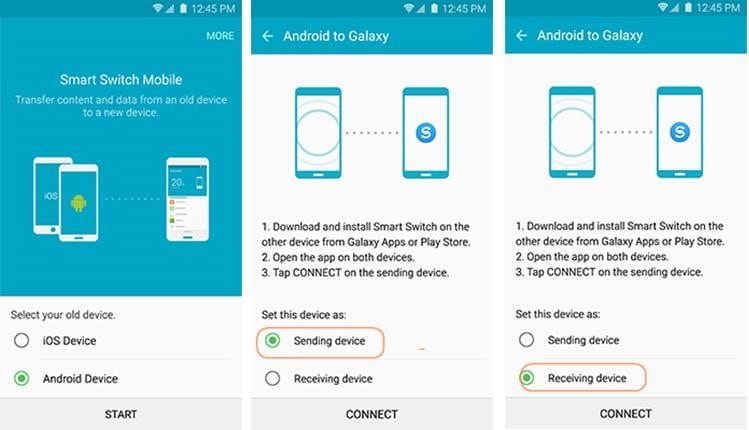
Stap 3: Verbind beide apparaten draadloos:
Om beide apparaten aan te sluiten, klikt u op beide apparaten op de optie ‘Draadloos’. Mogelijk wordt u gevraagd om het type brontelefoon te selecteren dat u heeft, in dit geval Android. Om een beveiligde verbinding tot stand te brengen, voert u de weergegeven eenmalig gegenereerde code in op de telefoon.
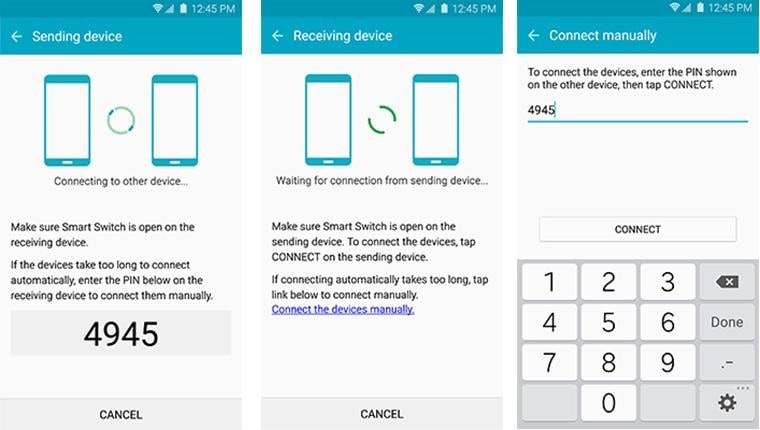
Stap 4: Gegevens succesvol overbrengen
Selecteer alle mappen die u naar uw Samsung S20 wilt verzenden en tik op de knop ‘Verzenden’ om het overdrachtsproces te starten. U krijgt bericht zodra het proces is afgerond. Nu kunt u al uw overgedragen gegevens openen in uw Samsung S20.
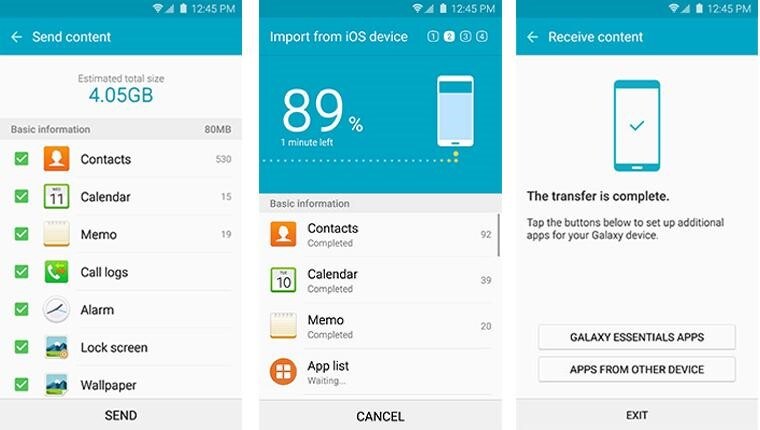
Gegevens overdragen via een USB-kabel met behulp van de Smart Switch-toepassing
Alle stappen blijven hetzelfde, behalve om beide apparaten draadloos te koppelen. Kies in plaats van de optie draadloos voor de optie ‘USB-kabel’. Om deze optie te volgen, moet u beide apparaten aansluiten met de Huawei USB-kabel en de USB-OTG-adapter die bij uw nieuwe Samsung Galaxy S20 is geleverd. U moet de adapter op de nieuwe telefoon aansluiten.
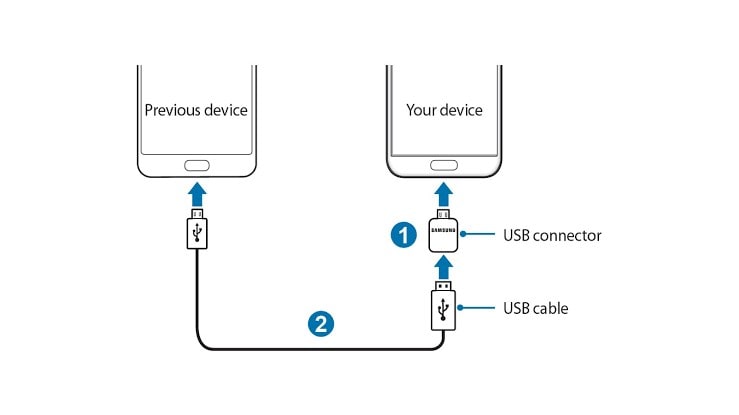
Voors:
- Gratis applicatie waarmee gebruikers gegevens van elk apparaat naar Galaxy-apparaat kunnen overbrengen
- Hiermee kunnen gebruikers gegevens draadloos en ook via een USB-kabel overbrengen.
nadelen:
- Zet alleen gegevens over naar Samsung-apparaten.
Manier 3. Gegevens overzetten van Huawei naar Samsung S20 met behulp van Cloud
Laten we ten slotte bespreken hoe we gegevens van Huawei naar Samsung kunnen overbrengen met Dropbox. Dropbox is een applicatie waarmee gebruikers gegevens kunnen delen tussen alle apparaten en vensters. Afgezien van het delen van gegevens, bevat dropbox enkele opmerkelijke functies. Laten we eens kijken hoe we gegevens van de ene telefoon naar de andere kunnen verplaatsen met Dropbox.
Stap 1: Download de applicatie:
Open de Dropbox-applicatie nadat je deze op je Huawei-telefoon hebt geïnstalleerd. Maak een nieuwe map waarin u liever een back-up van uw gegevens wilt maken

Stap 2: Maak een back-up van uw oude telefoongegevens:
Onderaan het scherm wordt een ‘+’ icoon weergegeven, tik erop. Selecteer vervolgens alle mappen die u naar uw nieuwe telefoon wilt overbrengen en klik op de optie ‘Bestanden uploaden’ een back-up van uw gegevens.
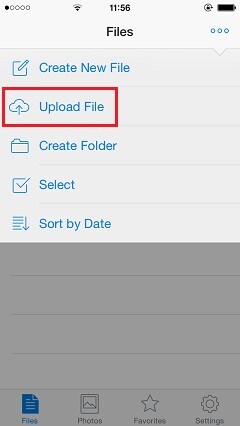
Stap 3: gegevens herstellen naar de nieuwe telefoon:
Open het dropbox-account op je Samsung-apparaat en zorg ervoor dat je dezelfde informatie invoert die je op de Huawei-telefoon hebt ingevoerd. Ontdek de recente back-up die u hebt gemaakt en klik op de knop ‘Downloaden’ om alle gegevens op uw nieuwe Samsung S20 op te halen.
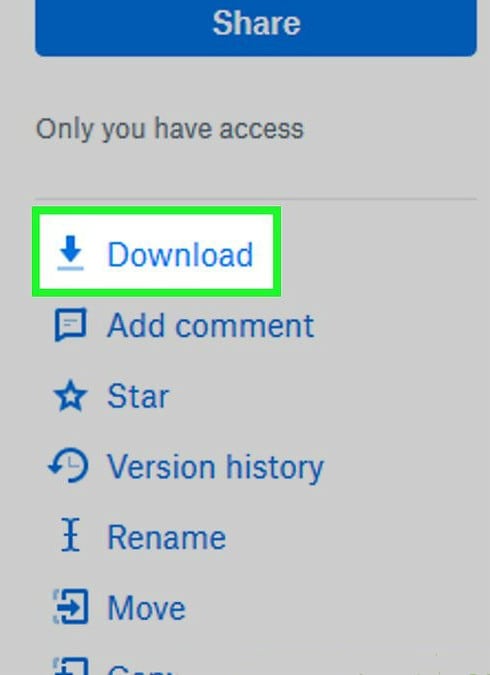
Voors:
- Een betrouwbare en gebruiksvriendelijke applicatie
- Sta gebruikers toe om uw geüploade bestanden eenvoudig te ordenen
nadelen:
- Het ondersteunt geen contacten en sms-berichten.
- Meer tijd nodig voor het uploaden en downloaden van gegevens.
- De eerste 2 GB opslagruimte is gratis, voor extra ruimte moet je een bedrag betalen.
Conclusie:
Nu heb je zelf in de hand welke methode je het beste vindt om je gegevens over te zetten van Huawei naar Samsung S20. De keuze is helemaal aan jou, dus kies verstandig.
Laatste artikels